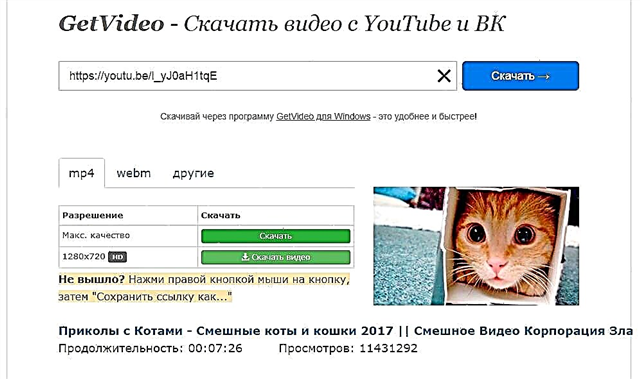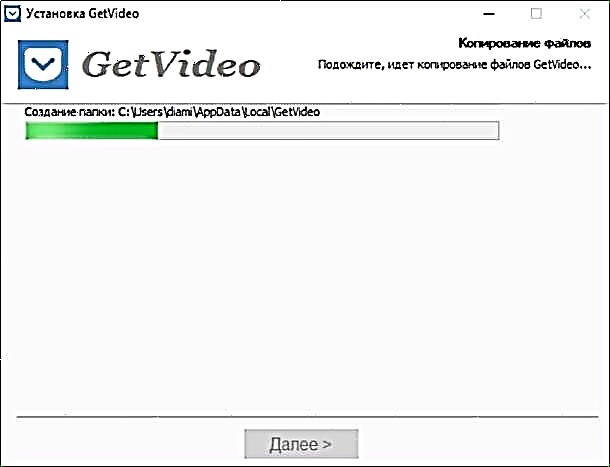Društvena mreža Vkontakte stekla je ogromnu popularnost. Milioni ljudi svakodnevno otvaraju da gledaju poučne, informativne, naučne i jednostavno cool video zapise. Ali emitiranje se zaustavlja kada izgubi vezu s Internetom. Da biste spriječili da se to ne dogodi, video možete preuzeti na svoj računar.
Najpopularniji zahtjev na ovu temu koji moji prijatelji redovno bombardiraju jest kako preuzeti video iz VK online bez programa, tako da brzo i bez virusa. A znam odgovor na ovo pitanje. Zatim ću vam reći kako to učiniti.
Sadržaj
- 1. Preuzmite video zapis sa VK putem pregledača
- 2. Preuzmite bez programa online, na linku
- 2.1. GetVideo.org
- 2.2. Savefrom.net
- 3. Programi za preuzimanje video zapisa sa VK
- 3.1. Vksaver
- 3.2. VKMusic
- 4. Dodaci za pregledač
- 4.1. Video DownloadHelper
- 4.2. Dodatak sa Savefrom.net
- 5. Kako preuzeti video sa VK na telefon
1. Preuzmite video zapis sa VK putem pregledača
Najjednostavniji je način upotrebe mobilne verzije stranice za spremanje. Izvodi se ovako:
1. Idite na stranicu za pregled željenog videa. U adresnoj traci trebali biste dobiti adresu poput vk.com/video-121998492_456239018
2. Sada unesite slovo m na ovu adresu, tako da početak izgleda ovako: m.vk.com / ... U mom primjeru ispada m.vk.com/video-121998492_456239018
3. Sada pritisnite Enter da biste se prebacili na mobilnu verziju.
4. Pokrenite reprodukciju videa.
5. Desnom tipkom miša kliknite i odaberite "Save Video As ...".
6. Navedite željenu lokaciju i naziv datoteke.
Na tako jednostavan način možete preuzeti video sa VC-a bez programa. Strogo govoreći, definitivno smo koristili jednu stvar - ali pretraživač ne broji.
Ranije je funkcionirala još jedna opcija: desnim klikom miša na proizvoljno mjesto na stranici, odaberite Prikaži kod predmeta, a zatim na kartici Mreža pronađite najveću datoteku i otvorite je u novoj kartici. No, prelaskom VK na nove vrste emisija, prestao je djelovati.
Kako preuzeti glazbu s VK-a, pročitajte ovaj članak - //pcpro100.info/kak-skachat-muzyiku-s-vk-na-kompyuter-ili-telefon/
2. Preuzmite bez programa online, na linku
Internet usluge omogućavaju preuzimanje videa sa VK online bez programa putem veze. Nisu potrebne dodatne instalacije, nema potrebe za traženjem radnog programa - datoteku možete jednostavno preuzeti i spremiti u odgovarajućem formatu.
2.1. GetVideo.org
Glavna prednost GetVideo.org - internetske usluge i istoimenog programa za Windows - njegova je maksimalna jednostavnost i lakoća korištenja.

Programsko sučelje biće intuitivno razumljivo i najnaprednijem korisniku na intuitivnom nivou. Da biste prenijeli željenu video ili audio datoteku, samo nekoliko klikova.
Zahvaljujući programu dostupan je za preuzimanje videozapisa sa VKontaktea, YouTubea, Odnoklassniki, Vimeo, Instagrama itd. Istodobno, GetVideo ima niz prednosti kojima se drugi programi ne mogu pohvaliti. Na primjer, omogućuje vam izdvajanje zvuka u mp3 formatu iz bilo kojeg videozapisa hostiranog na YouTubeu. Možete preuzeti mp3 koristeći istoimeni program za Windows.
Važno je da tokom preuzimanja korisnik dobije priliku odabrati rezoluciju koja ga zanima. Možete snimiti videozapise u 4K rezoluciji; program će ukazati na točnu veličinu datoteke prije nego što uopće počne s preuzimanjem.
Pros:
- velika brzina preuzimanja, koja počinje odmah i radi brže nego u sličnim internetskim programima;
- nema potrebe da se registrujete, autorizirate na Vkontakteu ili obavljate bilo koje druge radnje;
- podrška za najpopularnije formate i glavne web stranice za web hosting koje nalaze videozapis;
- Pogodnost i jednostavnost upravitelja preuzimanja;
- nedostatak nametljivog oglašavanja sa pozivima za instaliranje dodatnih dodatnih dodataka i drugog softvera.
Cons klijenta nije pronađen.
Za rad s programom morate:
- Kopirajte vezu do videozapisa koji vas zanima s jedne od poznatih web lokacija za video hosting. U tom slučaju, klijent će umetnuti adresu u traku za pretraživanje programa i bit će spreman za preuzimanje datoteke.
- Odaberite mapu za spremanje datoteke na računalo, odredite razlučivost i željenu veličinu (iz nekoliko predloženih opcija).
- Započnite preuzimanje, koje se po potrebi može zaustaviti - klikom na gumb "Pauza", a zatim nastavite klikom na gumb "Nastavi".
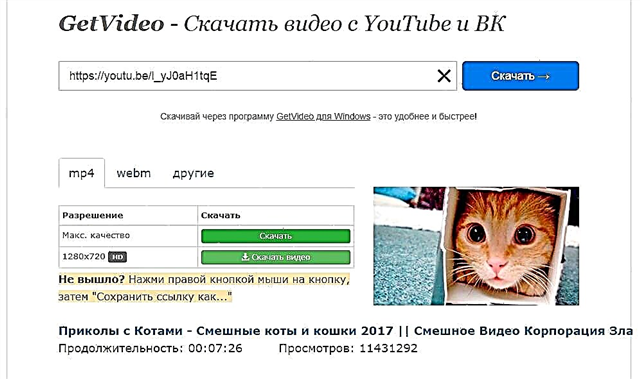
Program GetVideo također može pronaći video zapise koji vas zanimaju upitom za pretraživanje koji je naveden u retku "Umetanje veze".
Oni koji videozapise preuzimaju u većim količinama i to čine dovoljno često trebali bi instalirati GetVideo vlasničku aplikaciju na getvideo.org/download. To će vam omogućiti da preuzmete velike količine za manje vremena.

Pored toga, program:
- omogućit će vam da učitate više videozapisa odjednom;
- ne ograničava trajanje učitanih zapisa;
- podržava Full HD i Ultra HD rezolucije, koje nisu dostupne za preuzimanje putem internetskog servisa.
Instaliranje GetVideo-a na računar zahtijeva sljedeće jednostavne upute:
- Program možete preuzeti sa službenog web mjesta klikom na gumb "Preuzmi sa servera". Prije toga bit će potrebno prihvatiti ugovor o licenci i poništiti potvrdne okvire koji znače instalaciju dodatnih programa.
- Tada započinje instalacija. Po njegovom dovršetku morat ćete ponovo pokrenuti računalo. A program će biti spreman za rad.
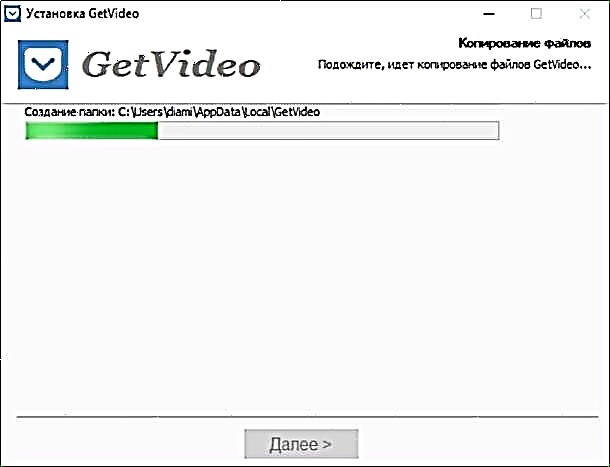
2.2. Savefrom.net
Najpopularnija i možda najpovoljnija usluga ove vrste nalazi se na ru.savefrom.net.
Pros:
- raznolikost formata za preuzimanje;
- podržava ne samo VK, već i druge web stranice;
- postoje primjeri upotrebe na samom mjestu;
- nije potrebno plaćanje
Protiv:
- prilično opsesivno nudi instaliranje vlastitog dodatka (međutim, nije tako loše);
- ne daje uvijek najpristupačniji kvalitet.
Kako se koristi usluga:
1. Najprije otvorite stranicu sa željenim videozapisom i iz adresne trake kopirajte put do nje.
2. Na glavnoj stranici u polje za unos umetnite vezu do stranice sa video zapisom.
3. Pričekajte sličicu videozapisa i dugme da biste odabrali kvalitetu.
4. Navedite željeni format. Preuzimanje će se pokrenuti automatski.
3. Programi za preuzimanje video zapisa sa VK
Programi su često čak i povoljniji od usluga. Omogućuju vam da odredite opće postavke kvalitete za preuzimanje, a ne da ih odaberete pojedinačno. Neki imaju mehanizam za istovremeno učitavanje više video zapisa. Konačno, lokalno instalirani programi ne trpe priljev korisnika na uslugu.
3.1. Vksaver
Službena web stranica je audiovkontakte.ru. Taj se program najčešće prvo pamti, ne samo zbog dobro odabranog imena, već i zbog njegove sposobnosti spremanja multimedijskih datoteka. Štoviše, ta se popularnost mnogima pokazala kao sporedna: program se aktivno lažirao, širivši se pod svojom krinkom virusa koji su krali lozinke s Vkontakte stranica itd. Dakle, morate ga preuzeti isključivo sa službene stranice.
Pros:
- izoštren posebno za rad sa VK;
- pokreće se automatski kada se sistem pokrene, prikaže svoju ikonu u sistemskoj traci;
- Dodaje praktičnu funkcionalnost za preuzimanje video zapisa.
Protiv:
- nudi da promijenite početnu stranicu preglednika, stavite Yandex Browser i Yandex ploču, kao i Yandexov upravitelj preglednika;
- trenutno ne podržava sigurnu https vezu.
Preporučuje se da zatvorite preglednike u vrijeme instalacije, jer program treba konfigurirati integraciju s njima. Također, sustav može zahtijevati potvrdu instalacije, što mora biti prihvaćeno. Ako ne želite mijenjati postavke (pogledajte nedostatke), budite oprezni i poništite sve potvrdne okvire u programu za instalaciju.
Nakon instaliranja VKSaver-a (bar zasad) iskreno upozorava da ćete pored toga morati promijeniti postavke Vkontakte i onemogući stalnu upotrebu sigurne veze.
U VK sučelju, ova postavka sa kvačicom koja je već isključena izgleda ovako.
Pažnja! Preglednici mogu prisiliti VK na stranice sa https-om, tako da VKSaver ne može normalno pokrenuti - bit će potrebna dodatna podešavanja koja smanjuju sigurnost vaše mreže.
Jako je obeshrabreno to raditi bez jasnog razumijevanja onoga što radite i zašto vam je to potrebno. Ako ne želite riskirati, za preuzimanje je bolje koristiti drugi program.
Program je jednostavan u radu:
- Idite do videa koji želite preuzeti.
- Pronađite plavu ikonu sa oznakom S. Ovo je gumb koji VKSaver dodaje. Kliknite na njega.
- Otvara se stranica s podacima o preuzimanju. Možete prilagoditi željeni kvalitet. Zatim kliknite "Preuzmi", odredite lokaciju za spremanje i pričekajte dovršetak.
3.2. VKMusic
Službena stranica - vkmusic.citynov.ru. U ovom programu čovjek osjeća ljubav prema detaljima i želju za jednostavnošću. VKMusic pruža mnoštvo postavki i istovremeno se nosi s preuzimanjem video zapisa.
Pros:
- jednostavna operacija;
- izbor kvaliteta;
- fleksibilna podešavanja;
- zgodna pretraga;
- može se učitati u listu;
- Možete preuzeti muziku, video zapise, pa čak i fotografije.
Nisu pronađeni nedostaci osim tradicionalne prikolice s komadima Yandex-a. Obavezno uklonite oznaku tokom instalacije.
Program tiho radi na HTTPS-u, preuzima se brzo i besprijekorno - što je još potrebno? Po mom mišljenju, najbolji alat u ovom trenutku.
Pri pokretanju prikazuje prozor s vezama za materijale za obuku. Za početnike je vrlo povoljno, a iskusan korisnik može saznati neke detalje. Ako potvrdite, onda se sljedeći put kad uključite prozor neće pojaviti.
Evo kako raditi sa programom:
1. Idite na stranicu videozapisa koju želite preuzeti i kopirajte vezu do nje s adresne trake. Sada u glavnom prozoru VKMusic kliknite na gumb "Dodaj". Otvara se lista gde možete unositi adrese video zapisa. Zalijepite kopiranu adresu u nju.
Life hack: hrabro kopirajte i zalijepite nekoliko adresa zaredom. Program podržava preuzimanje mnogih datoteka odjednom, tako da neće biti problema s tim.
2. Ako je ovo prvo pokretanje, pojavit će se prozor koji traži autorizaciju. Unesite svoje podatke (telefon ili e-mail, lozinka) i kliknite na dugme Prijava.
3. Sljedeći je korak odrediti kvalitetu u koju želite spremiti datoteku. Možete kliknuti "Odaberite najbolje", kako ne biste razmišljali o izboru. Istina, što je veći kvalitet, preuzimanje će trajati duže.
4. Program će vas pitati gdje želite smjestiti rezultate preuzimanja. Navedite željenu mapu i kliknite gumb "Prihvati".
5. Pričekajte dok se preuzimanje ne završi. Sve, možete uživati gledajući video bez odlaska na stranicu.
Dodaću nekoliko reči o čipovima programa. Prvo, ovo je divan meni. Ako otvorite stavku Vkontakte, možete vidjeti izbor popularnih mjesta. Veoma udobno.
Drugo, mogućnost konfiguriranja različitih parametara, od mapa za datoteke do izbora formata i vrućih tipki (u slučaju da trebate preuzeti stotinu ili dva video zapisa). Tamo možete promijeniti autorizaciju ako su videozapisi u ličnim datotekama različitih korisnika VC-a.
Da sumiram: u kategoriji kako preuzeti video s Vkontaktea na računalo, program VKMusic je najbolje što se sada nalazi na internetu.
4. Dodaci za pregledač
Dodaci su integrirani u pretraživač i olakšavaju preuzimanje video zapisa bez pokretanja dodatnih programa.
4.1. Video DownloadHelper
O dodatku Video DownloadHelper već sam pisao u članku o preuzimanju sa YouTubea. Za Vkontakte također funkcionira samo u preglednicima Google Chrome i Mozilla Firefox - to su opcije koje se nude na web stranici www.downloadhelper.net.
Pros:
- radi u VK i šire;
- podržava različite formate;
- s dodatnim kodecima možete izravno promijeniti format prilikom preuzimanja;
- lako preuzima nekoliko video zapisa;
- besplatno.
Protiv:
- za fino podešavanje morat ćete znati engleski jezik (za jednostavno preuzimanje nije potrebno);
- ponekad će programerima ponuditi novac za hranu (sami odlučite hoćete li poslati ili ne);
- Ne radi u svim pregledačima (u istoj Operi nije).
Rad s dodatkom je vrlo lak:
- Instalirajte ga u pretraživač sa službene stranice.
- Otvorite stranicu sa svojim omiljenim videozapisom.
- Kliknite gumb dodatka na alatnoj traci i odaberite odgovarajući format datoteke.
Preuzimanje će početi nakon što naznačite mjesto na koje želite spremiti datoteku.
Usput, na ovaj način možete preuzeti video zapise sa VK-a iz poruka - izvoru nije bitan dodatak, ako se samo video mogao reproducirati.
4.2. Dodatak sa Savefrom.net
Na Savefrom.net-u se osim direktnog preuzimanja predlaže i instaliranje dodatka za pregledač. Prvo trebate preuzeti sa glavne stranice resursa, a zatim instalirati. Tokom instalacije preporučujem da poništite odabir sveprisutnih usluga Yandex-a.
Pažnja! Ovaj dodatak zasnovan je na skriptu TamperMonkey. Skripte su moćan alat koji morate pažljivo koristiti. Odbijte instalirati skripte koje vam izazivaju i najmanju sumnju, na primjer, ako ne znate odakle ta skripta.
Nakon instalacije morat ćete omogućiti skriptiranje.
Uz dodatak, preuzimanje postaje vrlo jednostavno:
1. Otvorite stranicu s videozapisom, a ispod videa kliknite gumb "Preuzmi".
2. Odaberite željeni format i kliknite ga.
3. Preuzimanje će se pokrenuti automatski, prema zadanim postavkama, u istoj mapi u kojoj su datoteke spremljene u pretraživaču.
5. Kako preuzeti video sa VK na telefon
Ako imate pri ruci računar, na njega možete jednostavno prenijeti video bilo kojim od opisanih metoda, a zatim datoteku poslati na svoj pametni telefon. Kako se to radi, opisao sam u članku o preuzimanju sa YouTubea.
Pri korišćenju mobilnog pregledača, Savefrom.net će također raditi. Usput, mobilna verzija izgleda vrlo jednostavno, bez dodatnih detalja - dobro urađeno, programeri!
Napokon se sjećam sigurnosnih pravila. U idealnom slučaju ne biste trebali unositi lozinku sa svog računa Vkontakte bilo gde osim zvanične stranice. Samo iz razloga što ga beskrupulozni programeri za preuzimanje mogu ukrasti. Preporučujem da se za to kreira zaseban račun, koji neće biti šteta izgubiti.
Napišite svoje mišljenje o ovim opcijama u komentarima. A ako znate nešto bolje od VKMusic - budite sigurni da to podelite sa mnom!